BlueJ optimal nutzen
Codepad / Direkteingabe als Java-Interpreter
BlueJ besitzt ein sehr praktisches Feature, um kleine Quellcodefragmente auszuführen, ohne ein Programm schreiben zu müssen. Falls die Sprache in BlueJ auf Englisch eingestellt ist, nennt sich dieses Codepad, in der deutschen Version nennt es sich Direkteingabe. Damit stellt BlueJ quasi einen Java-Interpreter zur Verfügung.
Standardmäßig ist das Codepad nicht aktiviert. Dazu muss man im Menü unter View → Show Codepad (deutsche Version: Ansicht → Direkteingabe anzeigen) das entsprechende Häkchen aktivieren. Dann sieht man im Bereich rechts unten ein neues Fenster, in dem man direkt Java-Code ausführen kann. Voraussetzung ist, dass man ein Projekt geöffnet hat, das allerdings auch leer sein darf.
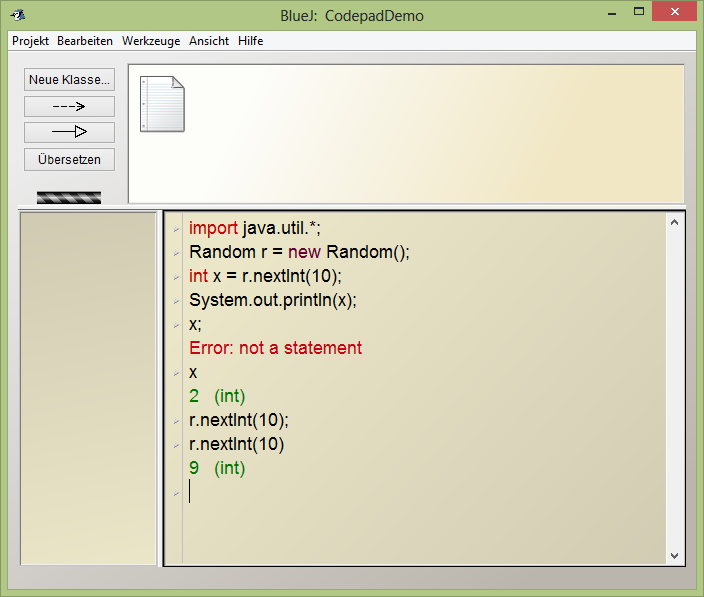
Wie der oben dargestellte Dialog demonstriert, ist es wichtig zu verstehen, wann man ein Semikolon schreibt und wann nicht.
Anweisungen, die keinen Wert liefern, müssen mit Semikolon abgeschlossen werden. Beispiele dafür sind:
import java.util.*;
System.out.println("Hallo");
Anweisungen, die einen Wert liefern, können mit Semikolon abgeschlossen werden. In diesem Fall wird der Wert nicht ausgegeben. Wenn man das Semikolon weglässt, wird der Wert ausgegeben. Beispiel dafür ist:
r.nextInt(10);
r.nextInt(10)
-> 9 (int)
Ausdrücke, die keine Anweisungen sind, dürfen nicht mit einem Semikolon abgeschlossen werden. Beispiele dafür sind:
x
-> 2 (int)
x + 2
-> 4 (int)
Salopp formuliert könnte man sagen:
Wenn man ein Ergebnis der Eingabe sehen möchte (und kann), dann schreibt man kein Semikolon, sonst schreibt man ein Semikolon an das Ende der Eingabe.
Objekte der Objektleiste speichern
Oft ist es praktisch, wenn man die von Hand erzeugten Objekte und deren Zustand speichern kann.
Debugger
Fehlersuche kann manchmal eine schwierige Aufgabe sein. Um ein Programm Schritt für Schritt auszuführen und dabei die Werte der Variablen zu beobachten, benutzt man einen Debugger. Wie man das macht zeigt z.B. das deutschsprachige Tutorial der BlueJ-Entwickler oder das folgende Youtube-Video.
Schriftgröße schnell ändern
Im Unterricht ist es oft sehr nützlich, wenn man für die Projektion per Beamer die Schriftgröße eines Programms schnell ändern kann. In vielen Programmen geht das z.B. über die Tastenkombination Strg-Plus und Strg-Minus. In BlueJ lässt sich die gewünschte Tastenkomination einstellen über das Menü: Tools/Werkzeuge → Preferences/Einstellungen → Key Bindings/Tastaturbelegung. Dort wählt man die Kategorie Misc/Verschiedenes und dann die Einträge increase-font bzw. decrease-font. Über den Button "AddKey" kann man dann die gewünschte Tastaturkombination eingeben.
Sprache einstellen
Seit Version 3.09 lässt sich die Sprache direkt über das Menü einstellen. In älteren Versionen ließ sich die Sprache nur über eine Konfigurationsdatei einstellen. Benutzern einer älteren Version wird ein Update empfohlen. Den entsprechenden Menüpunkt findet man unter Tools/Werkzeuge → Preferences/Einstellungen → Interface.
